Conectar Sonos a un router o una red Wi-Fi nuevos
Tu sistema Sonos necesita actualizar la información de red después de haber cambiado el nombre o la contraseña de la red Wi-Fi, o de haber cambiado el router. Este artículo te ayudará a conectar tu sistema Sonos a un router nuevo o a una red Wi-Fi nueva.
App Sonos para iOS o Android
Puedes usar la app Sonos para conectar los productos Sonos compatibles a tu red Wi-Fi nueva o actualizada. La app te guiará para actualizar la información Wi-Fi de cada producto Sonos uno por uno.
Si estás conectando tus productos Sonos a un router nuevo, mantenlos desconectados del ethernet hasta que hayas seguido los pasos a continuación. Una vez que todos los productos Sonos compatibles estén conectados a la red Wi-Fi del nuevo router, puedes reconectar los cables ethernet necesarios.
- Abre la app Sonos y espera mientras busca tu sistema Sonos.
- Cuando la app Sonos muestre "No se ha encontrado ningún producto", ve a Ajustes .
- Selecciona Visita el centro de asistencia , luego selecciona Actualizar Red .
- Sigue las instrucciones para conectar tus productos Sonos a tu nuevo router o red Wi-Fi.
Productos no compatibles
Actualmente, la app Sonos puede actualizar los ajustes de Wi-Fi en los productos Sonos que son capaces de utilizar Bluetooth de Baja Energía (BLE). Algunos productos Sonos no tienen capacidades BLE, por lo que la app Sonos no podrá descubrirlos para actualizar su información de red Wi-Fi. Estos productos son:
- Connect (2.ª gen.)
- Connect:Amp (2.ª gen.)
- One (1.ª gen.)
- Play:1
- Play:3
- Play:5 (2.ª gen.)
- Playbar
- Playbase
- Sub (1.ª gen.)
- Sub (2.ª gen.)
- SYMFONISK Estantería (1.ª gen.)
- SYMFONISK Lámpara de mesa (1.ª gen.)
Si tienes alguno de estos productos en tu sistema Sonos, primero realiza el proceso anterior de actualización de información de Wi-Fi para cualquier producto compatible. Una vez que tus productos compatibles estén actualizados, restablecer de fábricacualquier producto que no pudo ser descubierto, luego añádelos de nuevo a tu sistema Sonos .
Si tu sistema Sonos solo contiene productos de la lista anterior, puedes reconectar tu sistema Sonos a tu red utilizando una de las opciones a continuación.
Cambiar a una configuración con cable
Cuando están conectados al router, algunos productos Sonos pueden transmitir su propia red inalámbrica dedicada que pueden utilizar otros productos Sonos.
Si tienes productos Sonos compatibles, puedes usar tu sistema Sonos de forma temporal en una conexión con cable como alternativa. Puedes consultar las instrucciones sobre cómo conectarse por cable, además de la lista de los productos que no son compatibles con este tipo de configuración, en este artículo .
Restablece tus productos Sonos y configúralos de nuevo
Si tu sistema Sonos solo contiene productos de la lista anterior y no puedes conectar un producto directamente a tu router, necesitarás restablecer cada producto y configurarlos de nuevo como un nuevo sistema. Durante el proceso de configuración, proporcionarás a cada uno de tus productos Sonos el nombre y la contraseña actualizados de tu red WiFi.
Si deseas asistencia con este proceso, por favor contacta con el Soporte de Sonos .
- Restablecimiento de fábrica de cada producto Sonos en tu sistema. Esto borrará todos los datos del sistema existentes, incluyendo ajustes, listas de reproducción de Sonos y Favoritos de Sonos.
- Cierra y vuelve a abrir la app de Sonos. Si todos tus productos han sido restablecidos, la app de Sonos mostrará “No se ha encontrado ningún producto”.
- Ve a Ajustes del menú. Tus productos restablecidos serán detectados cercanos y mostrarán un banner de configuración en la parte superior de la pantalla.
- Selecciona uno de tus productos restablecidos y sigue los pasos en la app para configurarlo nuevamente. Seleccionarás una red WiFi y proporcionarás una contraseña WiFi durante este paso.
- Repite el paso 4 para cualquier otro producto que haya sido restablecido.
- Añade cualquier servicio de contenido o servicio de voz que estuvieran previamente en tu sistema.
Una vez completado, todos tus productos Sonos estarán configurados de nuevo y conectados a tu red con las credenciales WiFi más recientes.
App Sonos S1 Controller para iOS o Android
Si Sonos se conecta a través de tu red WiFi
Si tu sistema Sonos está en una configuración inalámbrica , sigue los pasos a continuación. Si tienes más de un producto Sonos en tu sistema, este proceso requerirá que conectes temporalmente un producto Sonos a tu router con un cable ethernet.
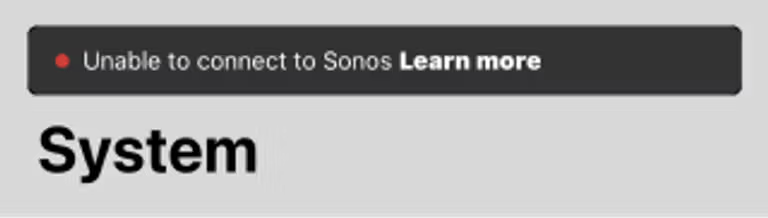
- Abre la app Sonos S1 Controller y espera mientras busca tu sistema Sonos.
- Cuando veas el mensaje "No se puede conectar a Sonos", selecciona Más información .
- Selecciona ¿Has cambiado de router o de ajustes Wi-Fi?
- Sigue las instrucciones para conectar Sonos a tu nuevo router o red WiFi.
Si algunos de tus productos Sonos no aparecen en tu Rooms lista después de haber conectado un producto Sonos, reinicia todos los productos Sonos que falten en tu hogar, luego ve a Ajustes > Sistema > Red > Configuración inalámbrica para conectarlos a la red WiFi.
Si un producto Sonos está conectado a tu red mediante un cable Ethernet
Si tu sistema Sonos está en una configuración con cables , simplemente conecta tu producto Sonos a tu nuevo router para conectarte. Algunos de tus productos Sonos pueden faltar en tu Habitaciones lista porque necesitan información del nuevo router. Para solucionar esto, reinicia todos los productos Sonos que falten en tu hogar.